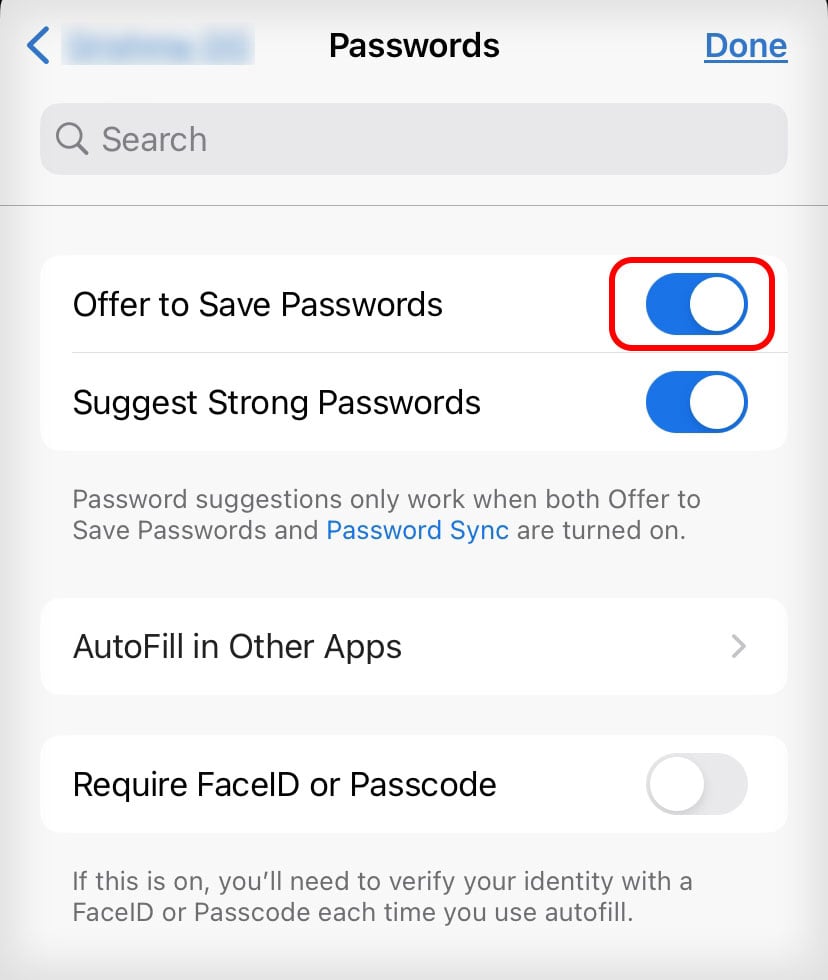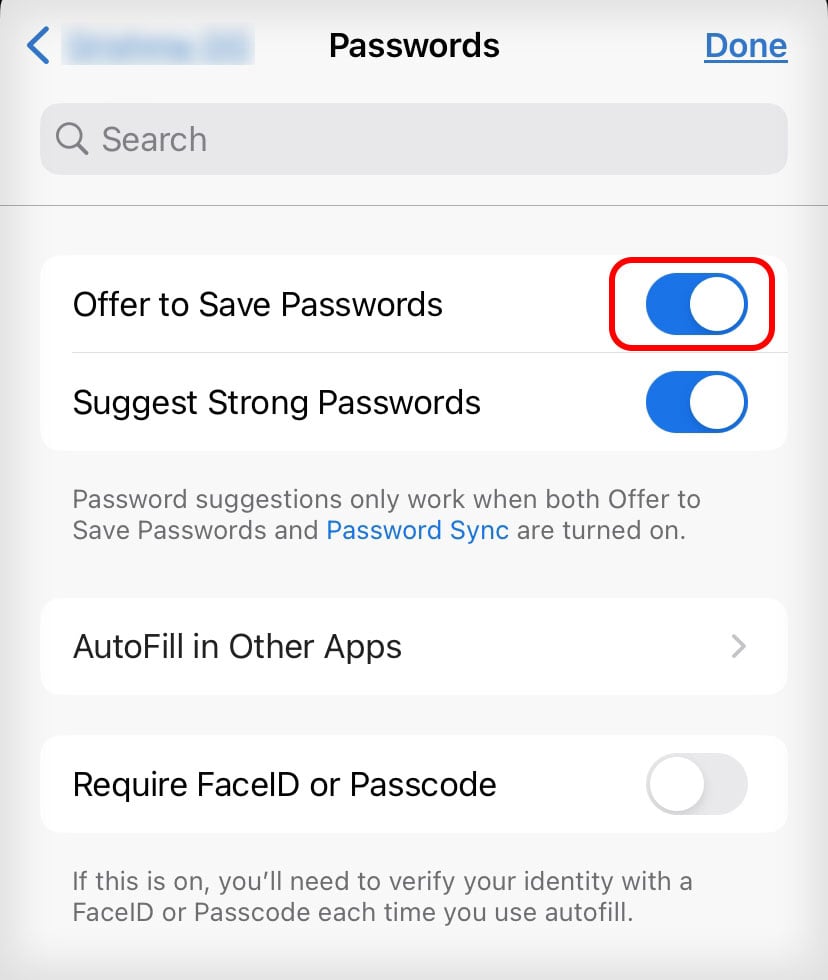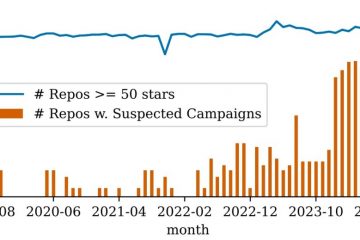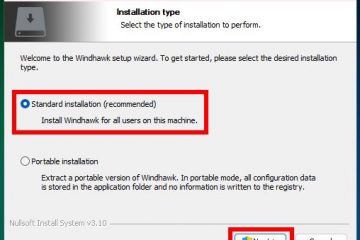O Microsoft Edge, como a maioria dos navegadores, possui uma ferramenta integrada de gerenciamento de senhas. Sempre que você esquecer uma senha ou quiser atualizá-la, o MS Edge o ajudará. Você sempre pode simplesmente navegar pelas configurações e visualizar a lista de todas as suas senhas salvas.
Mas há mais do que isso. Você também pode alterar, excluir ou importar senhas de seus navegadores antigos diretamente. Isso também é útil se você estiver trocando de navegador.
Para visualizar senhas salvas no Edge
Além de visualizar suas senhas, você também pode ver o número total de senhas salvas, não salvas, reutilizadas e fracas ou comprometidas.
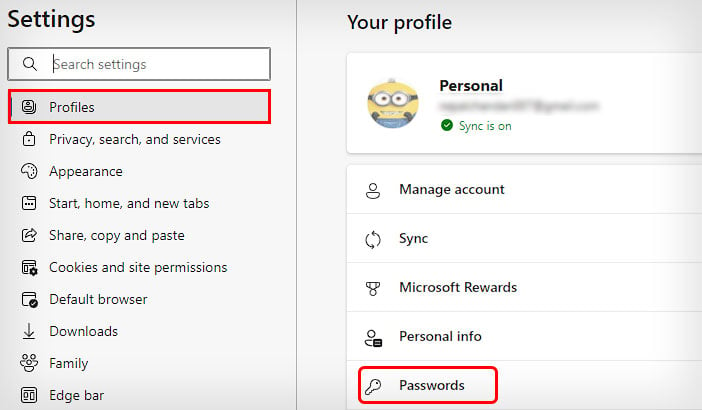
No PC
As etapas a seguir para visualizar suas senhas salvas no navegador MS Edge são as mesmas no Windows e no Mac.
Inicie o Edge e clique nos três pontos no canto superior direito. Role para baixo e vá para Configurações. Agora, você verá seu perfil na seção Perfis. Nas opções abaixo do seu perfil, selecione Senhas. 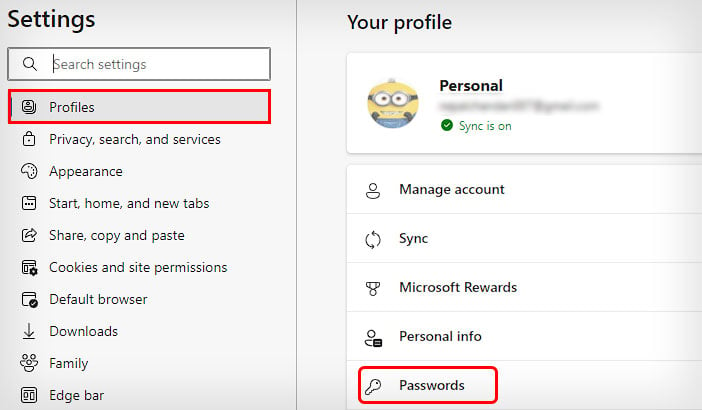 Aqui, você pode ver todas as suas senhas salvas de forma oculta. Para revelar o conteúdo da senha, clique no ícone de olho ao lado de qualquer senha.
Aqui, você pode ver todas as suas senhas salvas de forma oculta. Para revelar o conteúdo da senha, clique no ícone de olho ao lado de qualquer senha. 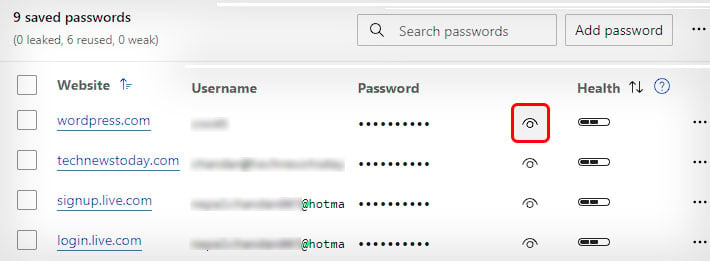
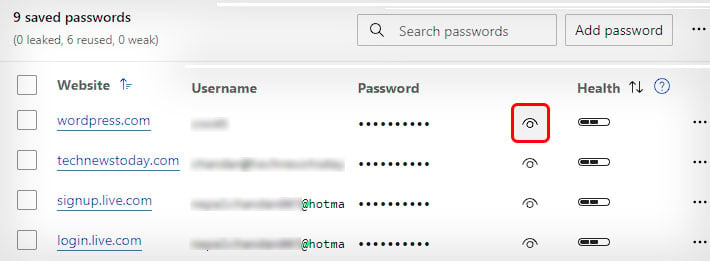 Para Por motivos de segurança, o Edge exigirá que você digite sua senha do Windows. Se você estiver em um Mac, digite sua senha de administrador. Em seguida, clique em OK.
Para Por motivos de segurança, o Edge exigirá que você digite sua senha do Windows. Se você estiver em um Mac, digite sua senha de administrador. Em seguida, clique em OK. 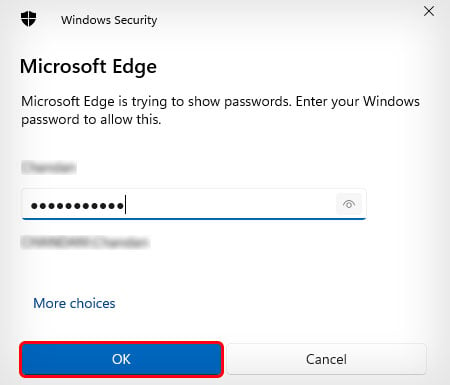
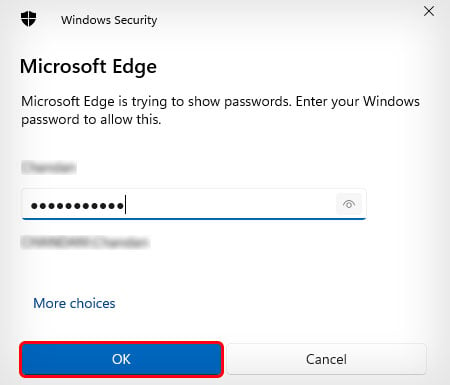 Clique no ícone do olho novamente para revelar as outras senhas restantes.
Clique no ícone do olho novamente para revelar as outras senhas restantes.
Para o restante das senhas, você não precisará digitar novamente sua senha de administrador.
No celular
As etapas a seguir para visualizar as senhas salvas são as mesmas, esteja você usando Android ou iPhone.
Abra o Edge e toque nos três pontos na parte inferior da página inicial. Nas opções do menu, vá para Configurações. Selecione os detalhes do seu perfil. 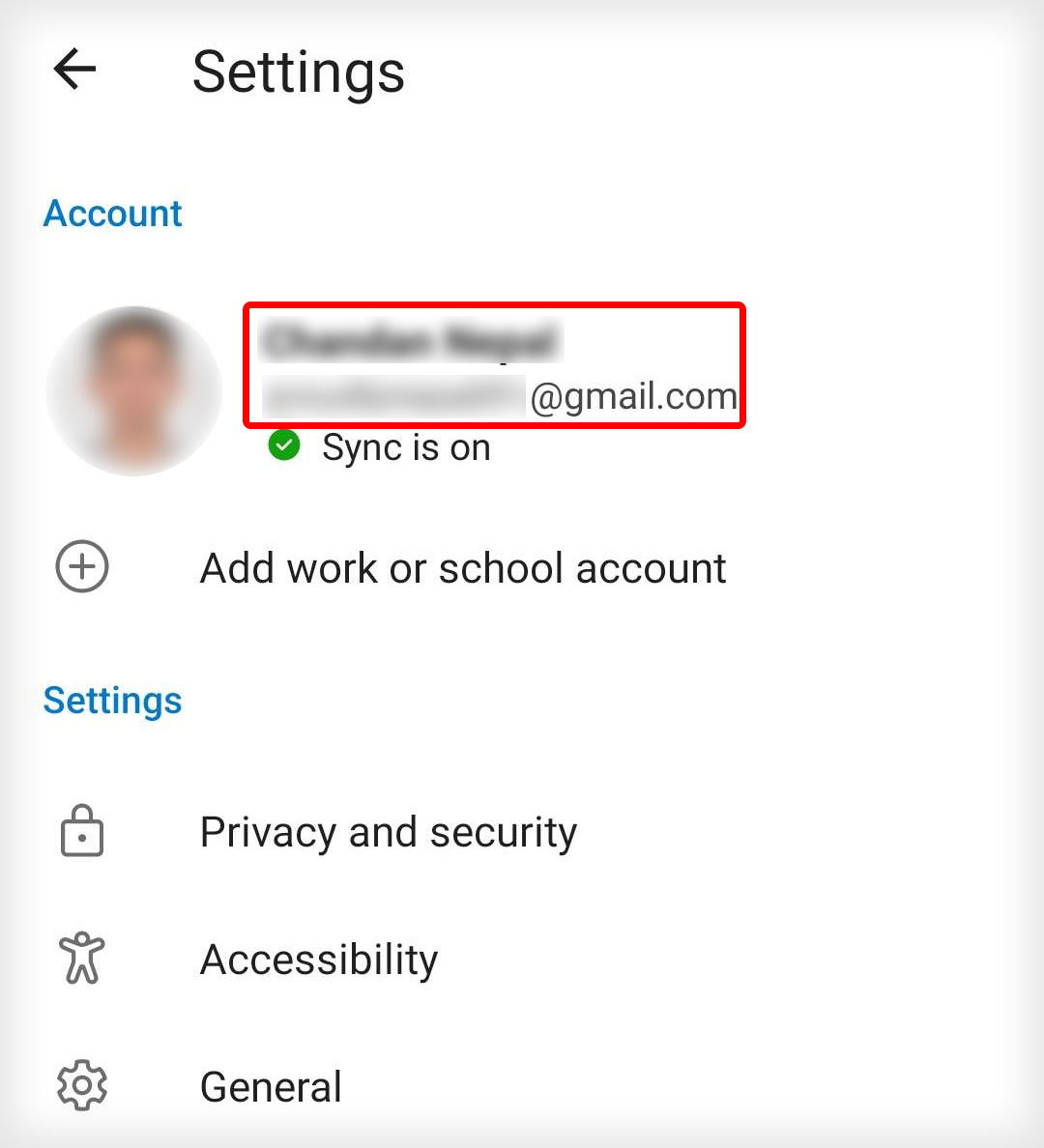
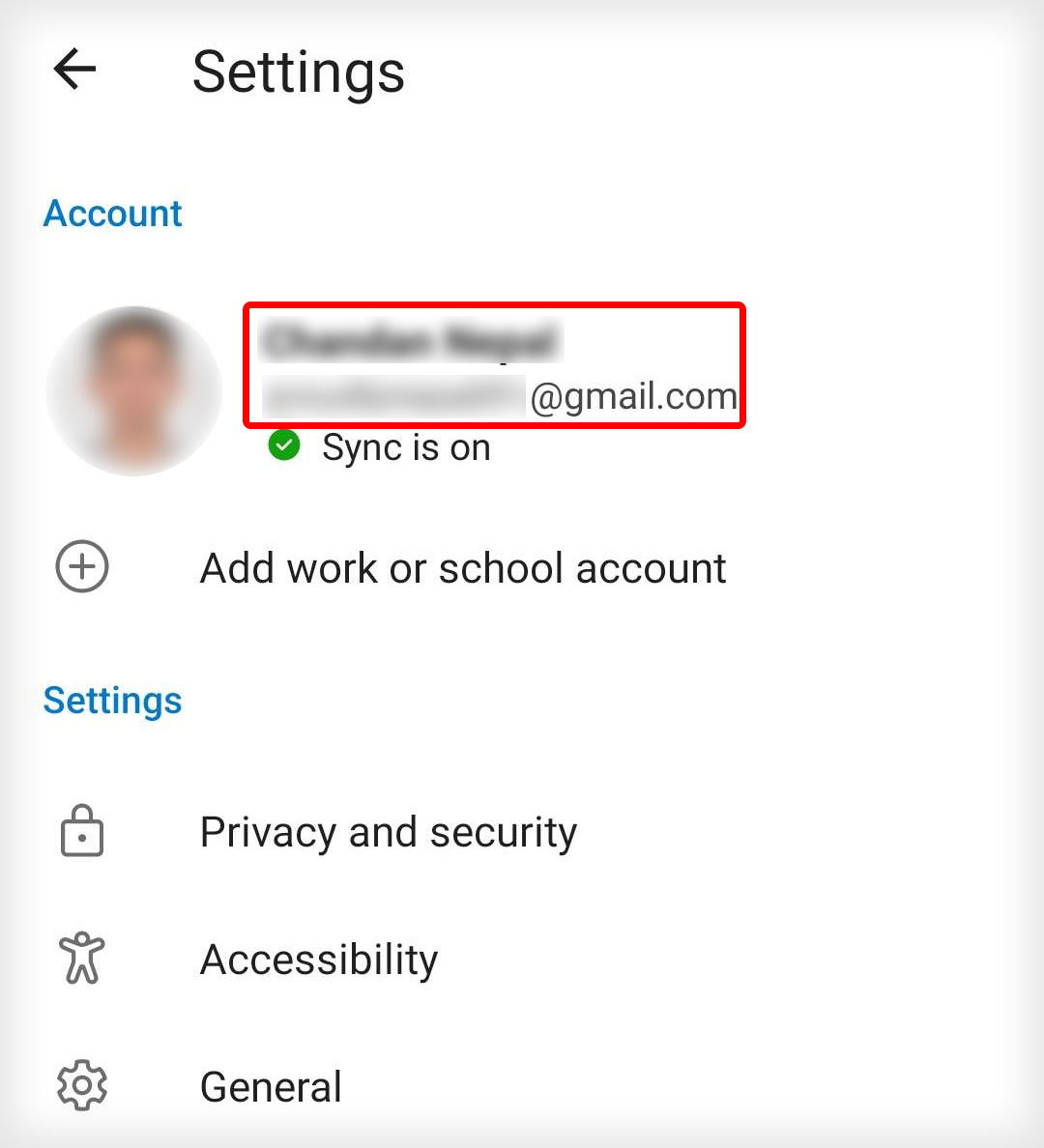 Toque em Senhas. Fazê-lo vai levá-lo a uma nova página onde você pode ver todas as suas senhas salvas. Mas você verá apenas a seção chamada Senhas.
Toque em Senhas. Fazê-lo vai levá-lo a uma nova página onde você pode ver todas as suas senhas salvas. Mas você verá apenas a seção chamada Senhas. 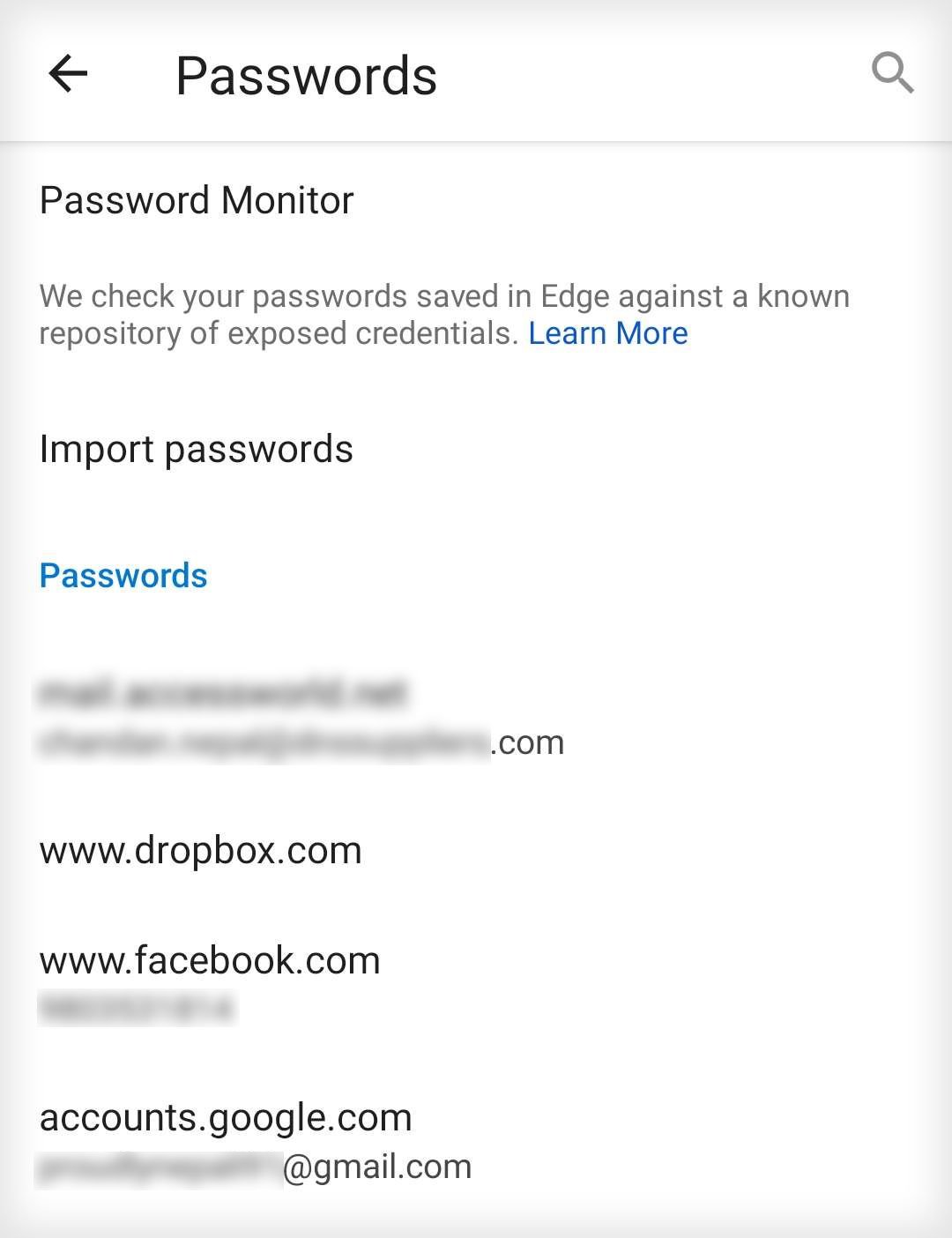
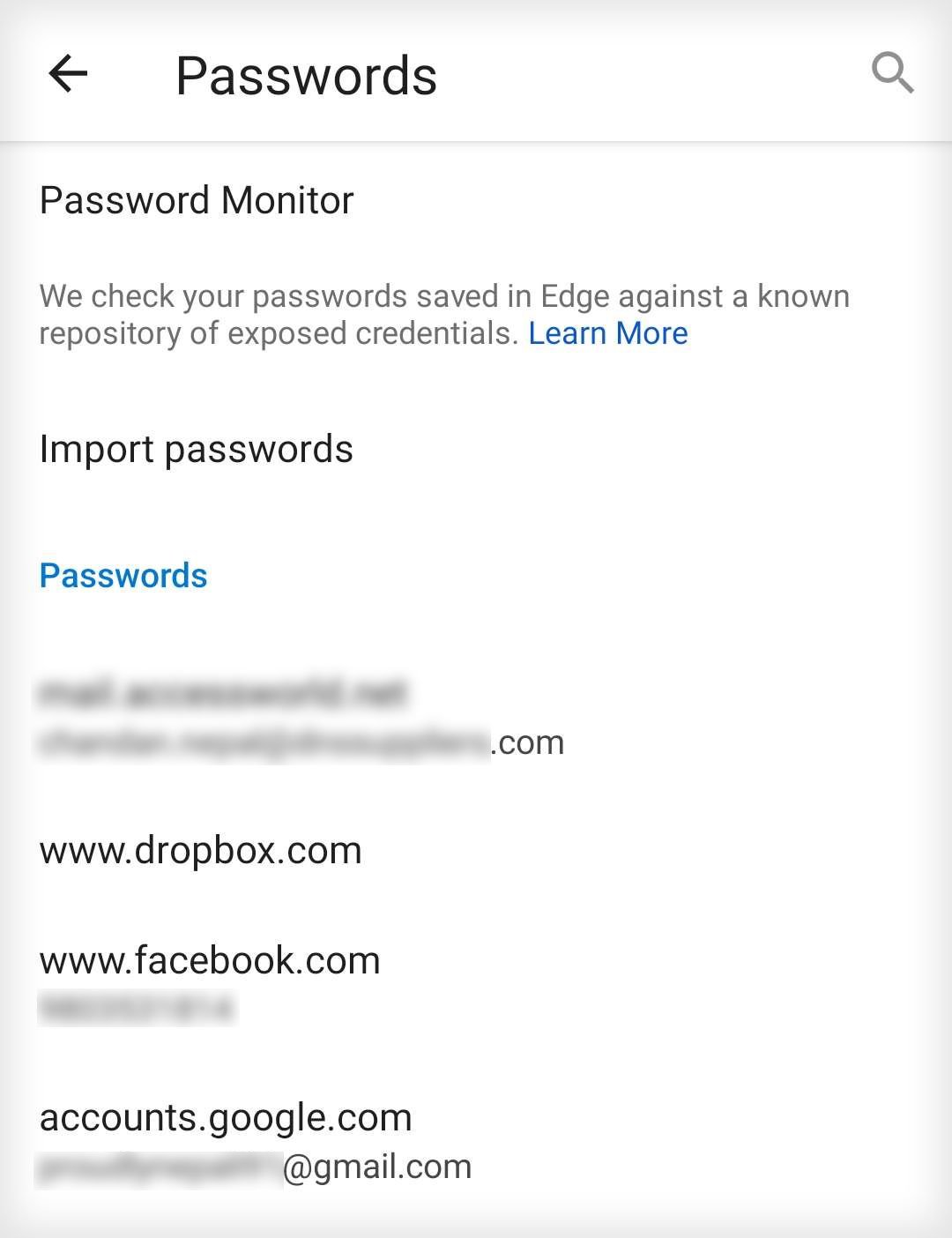 Para visualize uma senha, selecione qualquer uma e, em seguida, mostrará mais detalhes na próxima página e toque no ícone de olho.
Para visualize uma senha, selecione qualquer uma e, em seguida, mostrará mais detalhes na próxima página e toque no ícone de olho.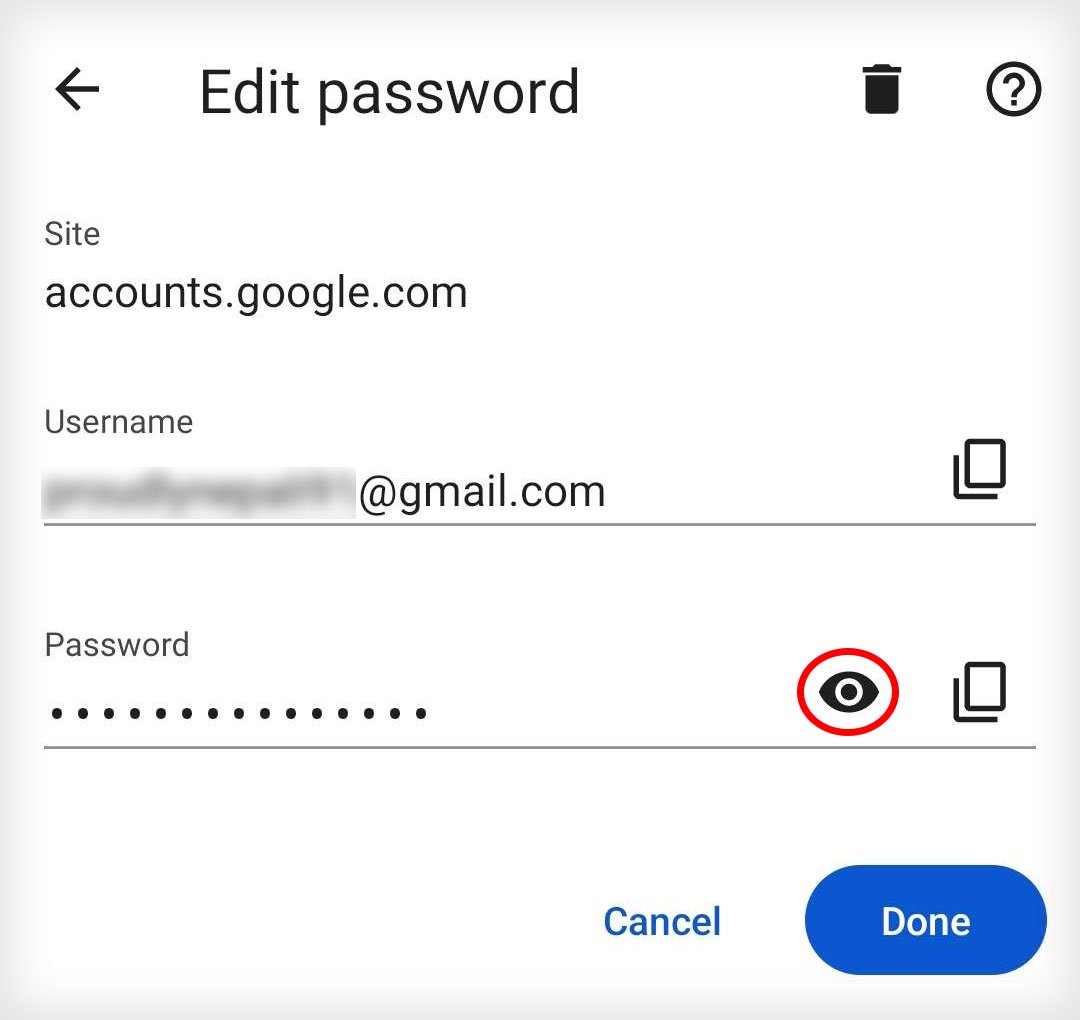
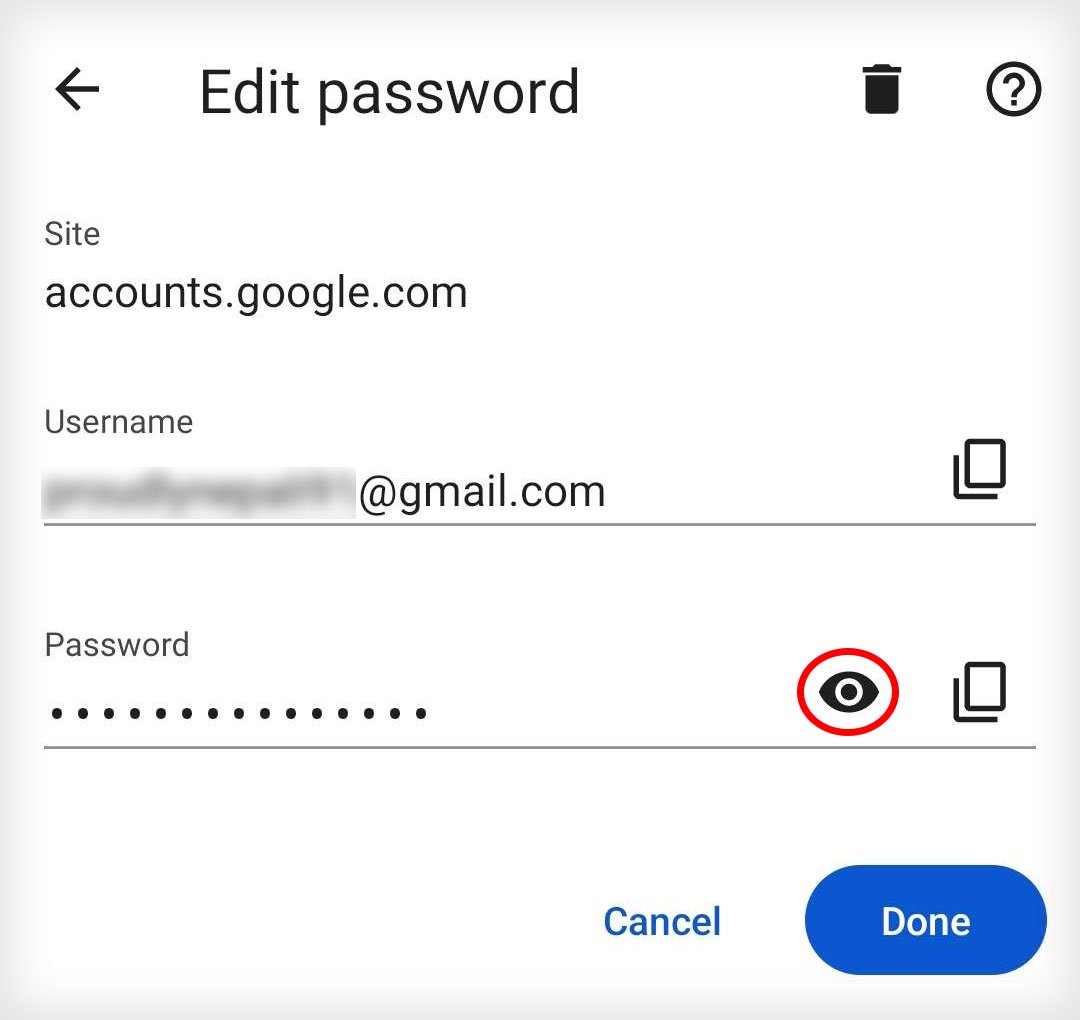 Agora você precisará verificar sua identidade por digitando a senha ou impressão digital do seu telefone. Se estiver usando um iPhone, pode ser necessário usar o Face ID.
Agora você precisará verificar sua identidade por digitando a senha ou impressão digital do seu telefone. Se estiver usando um iPhone, pode ser necessário usar o Face ID.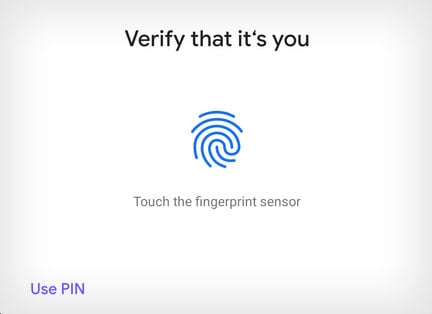
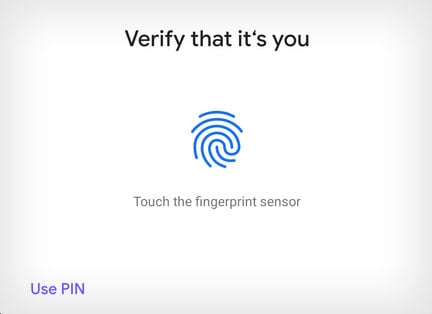 Agora, o conteúdo da senha será revelado. Em seguida, volte e selecione novamente e toque no ícone de olho para revelar as senhas restantes.
Agora, o conteúdo da senha será revelado. Em seguida, volte e selecione novamente e toque no ícone de olho para revelar as senhas restantes.
Semelhante ao PC, você também pode visualizar a lista de senhas Nunca salvas abaixo da seção Senhas.
Para editar ou excluir senhas salvas no Edge
Além de apenas visualizar, você também pode gerenciar suas senhas salvas no navegador MS Edge. Por exemplo, se você alterou recentemente algumas senhas ou não precisa de algumas delas , pode editar ou excluir suas informações de senha.
Ao editar suas senhas salvas no MS Edge, isso alterará apenas as informações em sua conta da Microsoft. Se você quiser alterar a senha atual da respectiva conta, precisará fazê-lo separadamente.
Para PC
Clique nos três pontos no canto superior direito e vá para Configurações. Abaixo de Seu perfil, clique em Senhas. Em seguida, selecione uma senha salva que você deseja modificar. Clique nos três pontos ao lado dele. Na lista de opções, clique em Editar para atualizar sua senha ou clique em Excluir para remover a senha.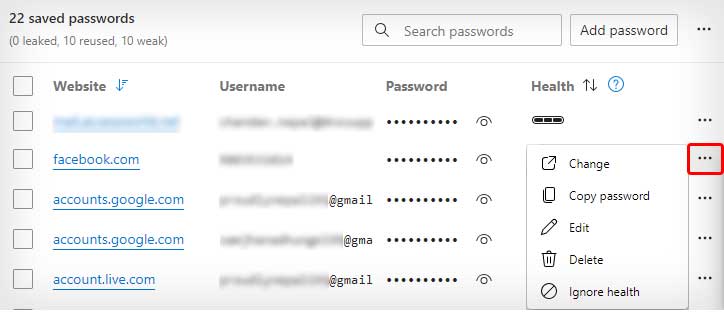
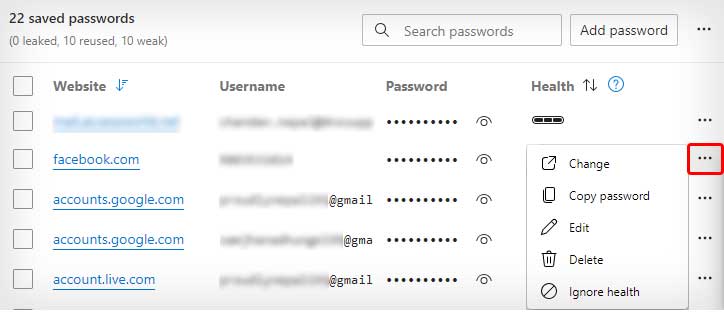
Para Android
Abra o navegador MS Edge e toque nos três menu pontilhado na parte inferior da tela. Em seguida, vá para Configurações. Abra seu perfil e vá para Senhas. Toque em qualquer senha salva que você deseja editar. Isso abrirá a página Editar senha.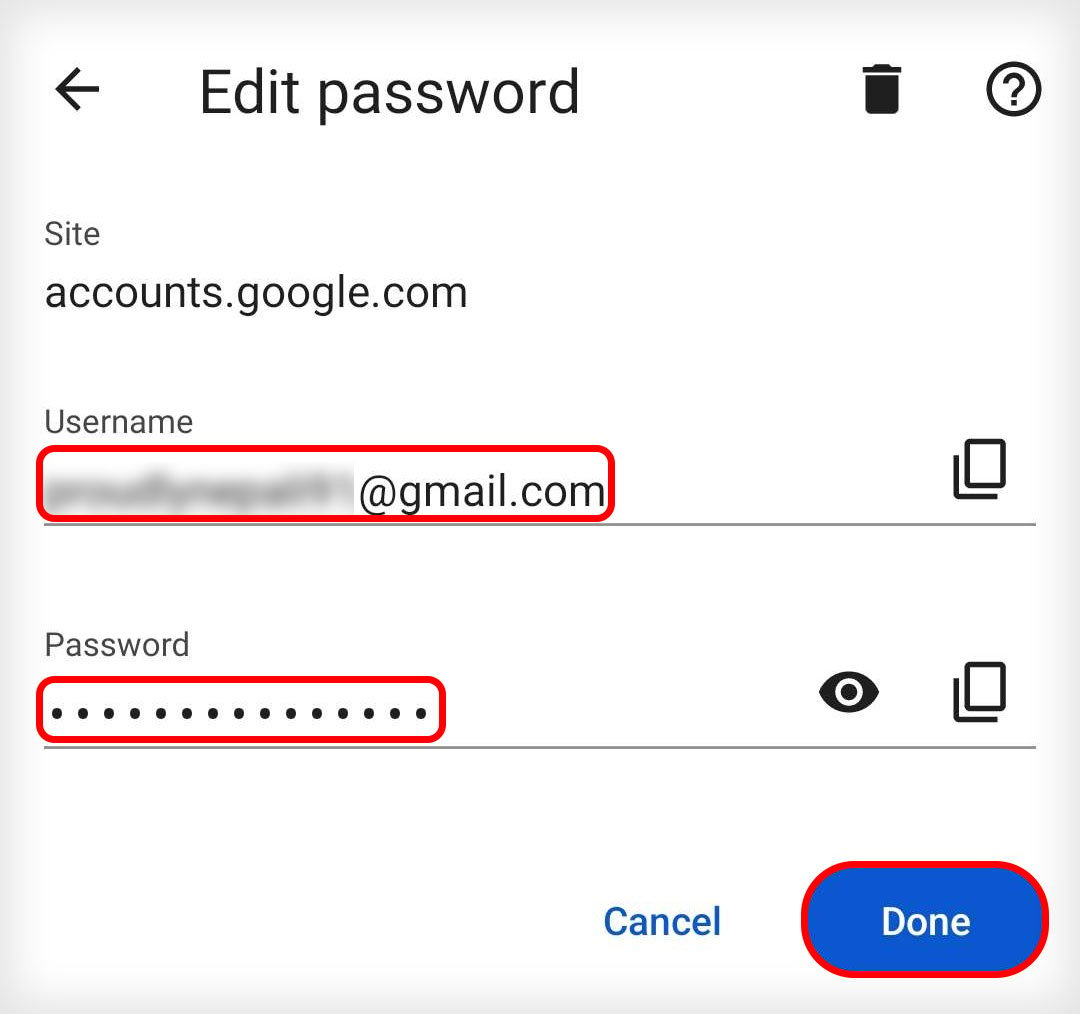
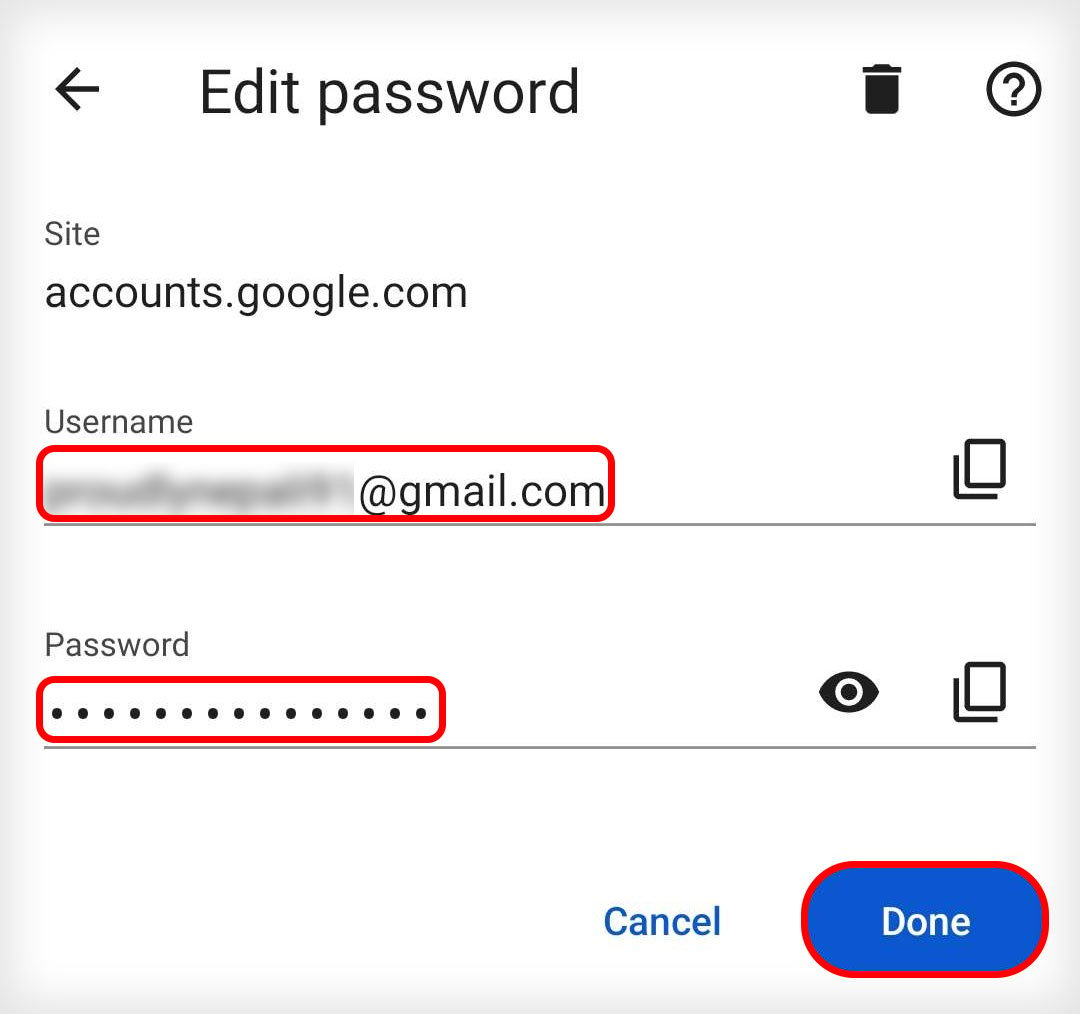 Em seguida, toque em Concluído. Para excluir uma senha, toque no ícone Excluir no canto superior direito da mesma página. Novamente, toque em Excluir senha na opção pop-up.
Em seguida, toque em Concluído. Para excluir uma senha, toque no ícone Excluir no canto superior direito da mesma página. Novamente, toque em Excluir senha na opção pop-up. 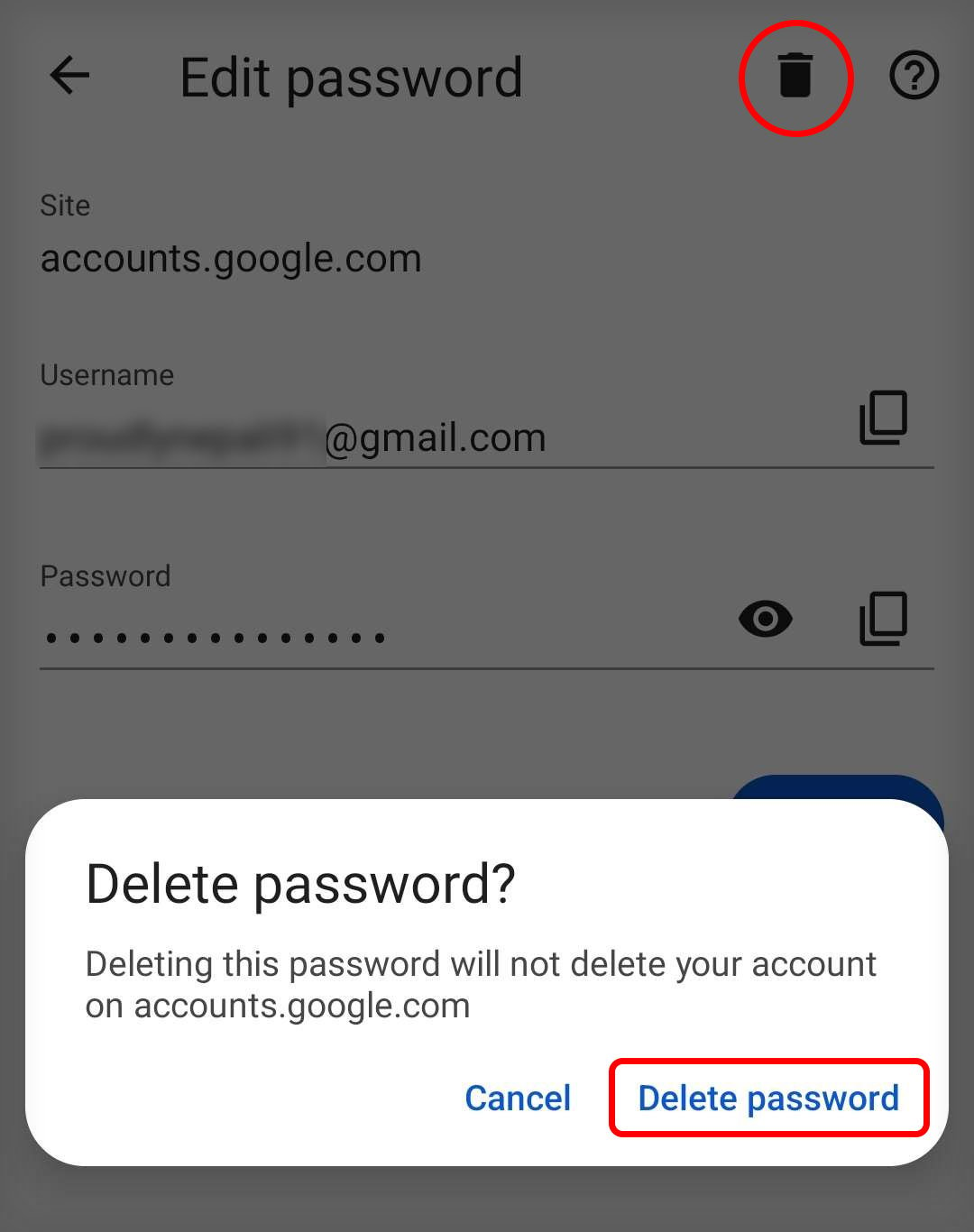
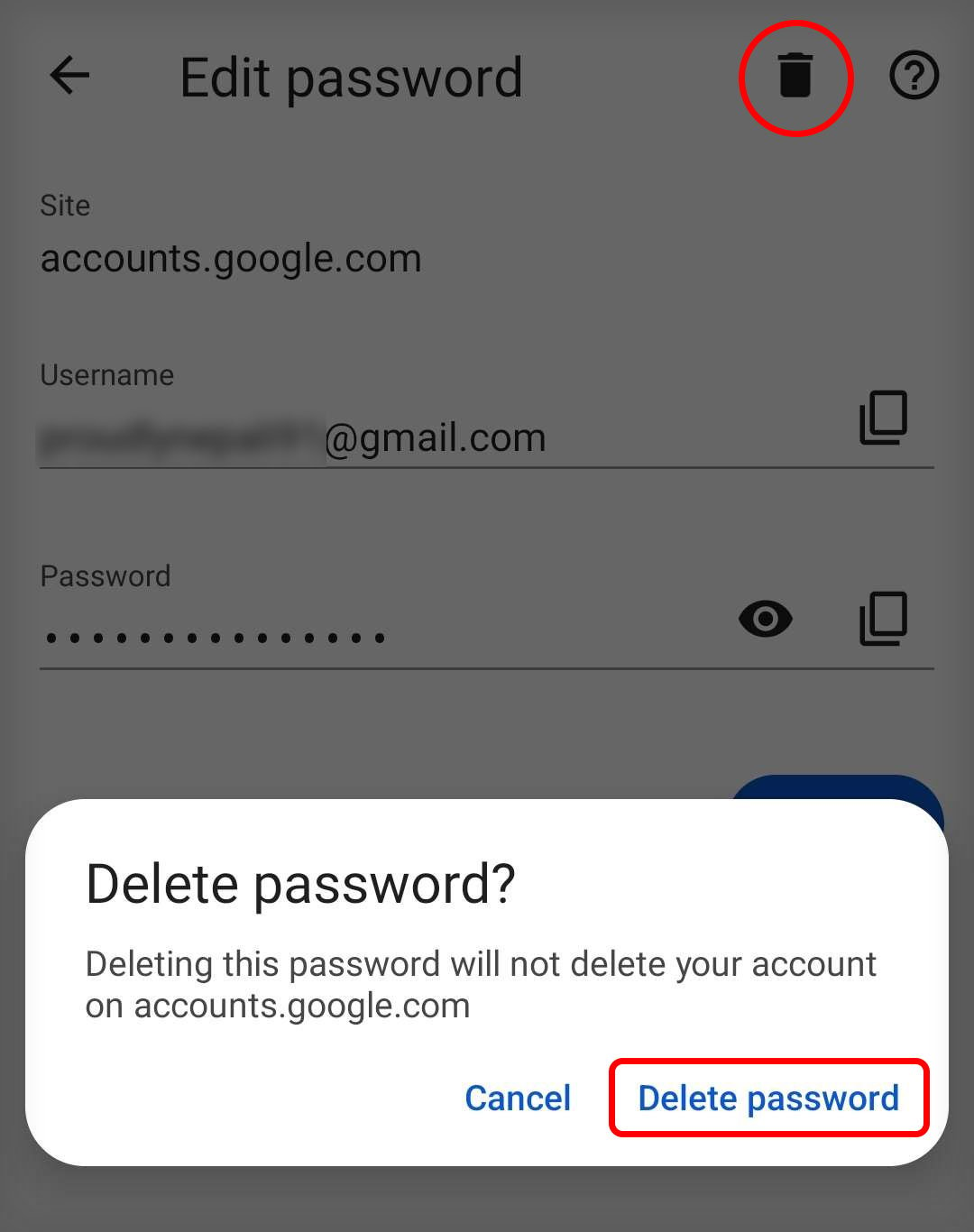
Para iPhone
Abra o navegador MS Edge e toque no menu de três pontos na parte inferior da tela. Em seguida, navegue até Configurações. Abra seu perfil e toque em Senhas.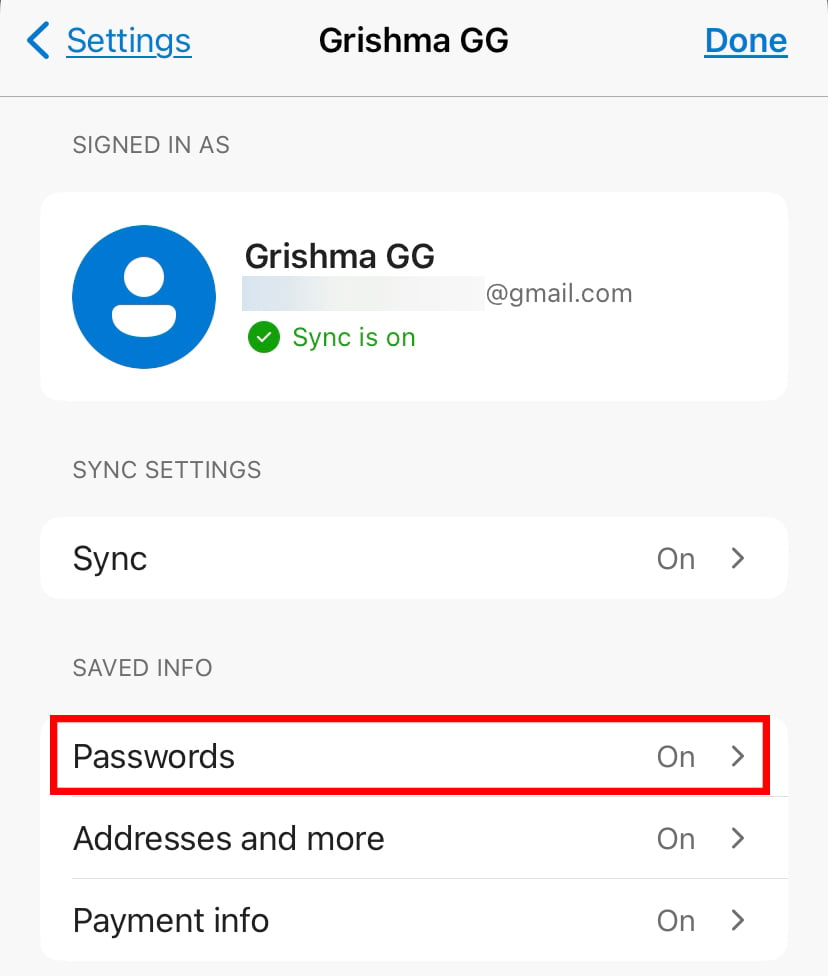
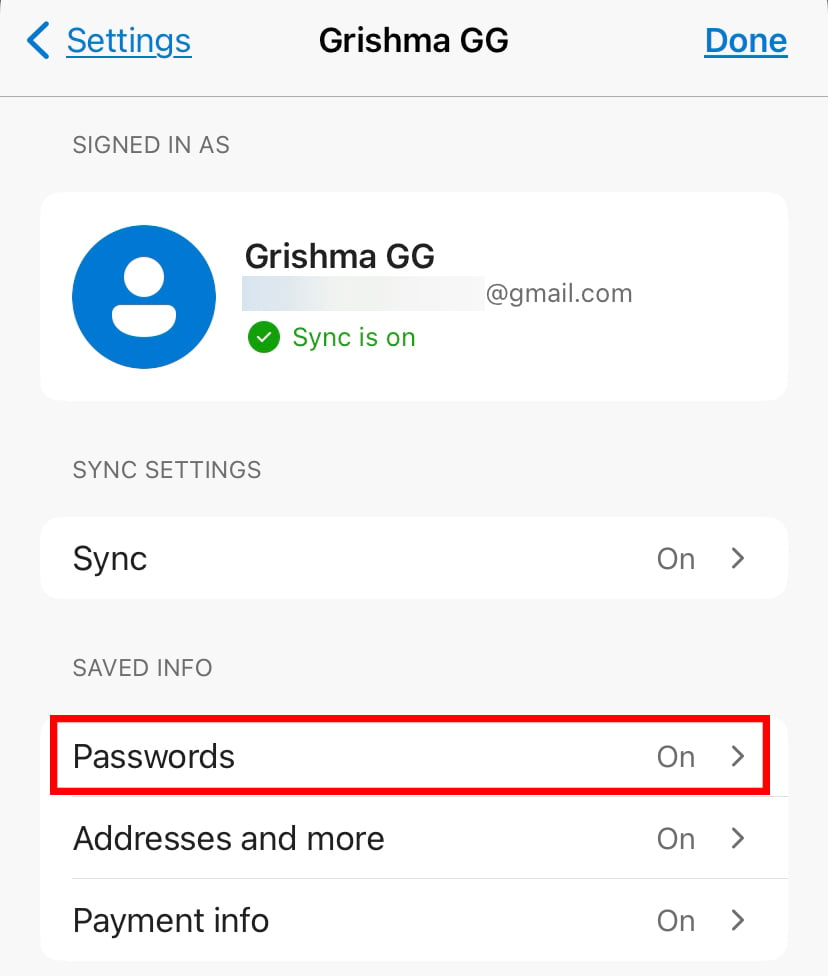 Toque em qualquer senha salva que deseja editar. toque na opção Editar que você pode encontrar no canto superior direito.
Toque em qualquer senha salva que deseja editar. toque na opção Editar que você pode encontrar no canto superior direito. 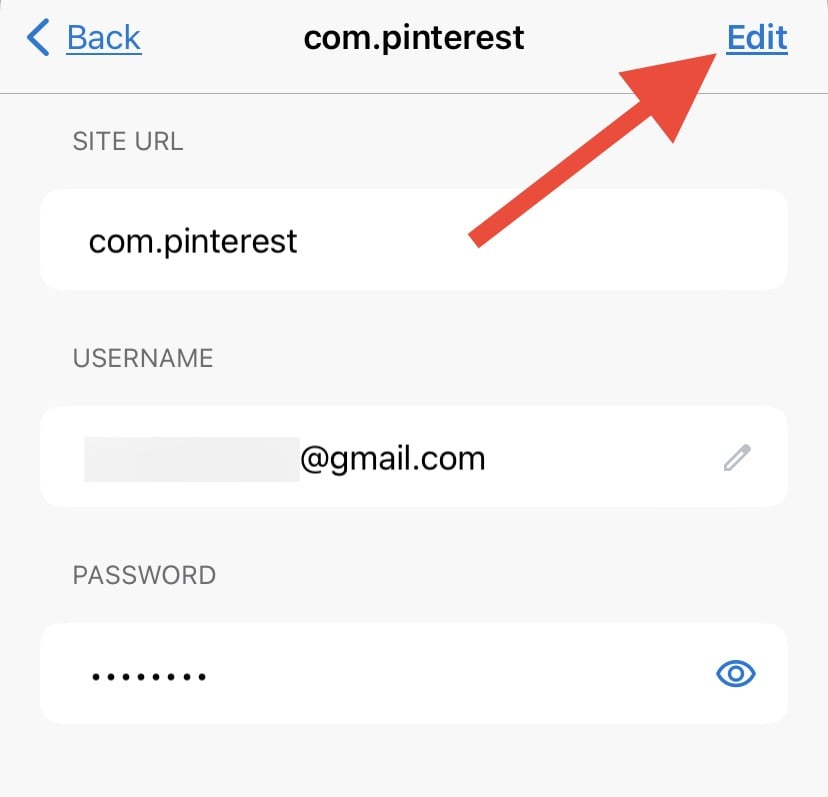
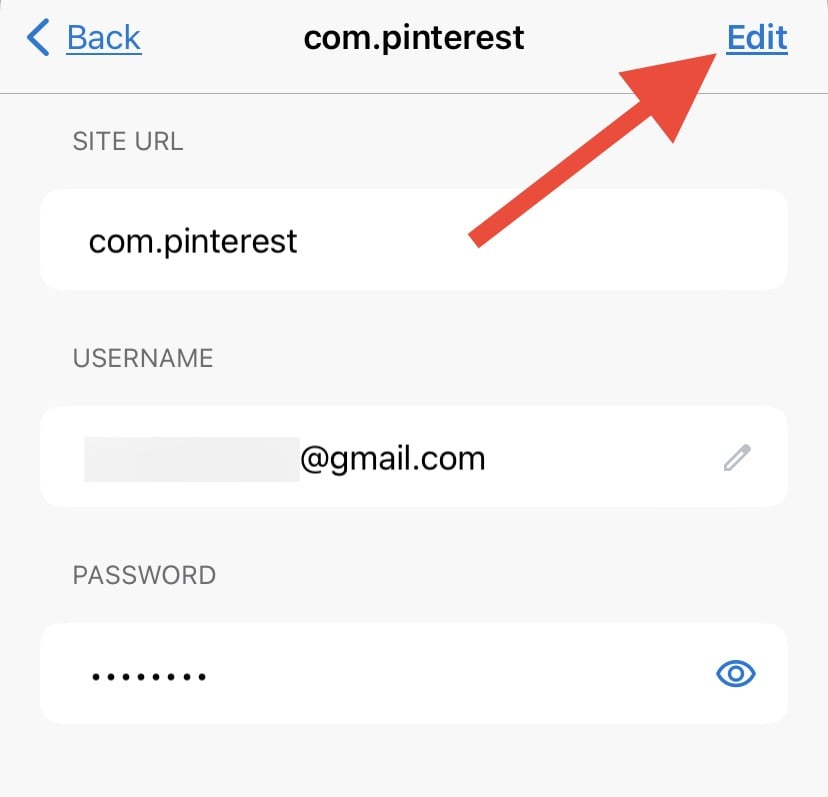 Depois de fazer as alterações, toque em Feito. Para excluir uma senha, toque na opção Excluir na parte inferior da tela.
Depois de fazer as alterações, toque em Feito. Para excluir uma senha, toque na opção Excluir na parte inferior da tela. 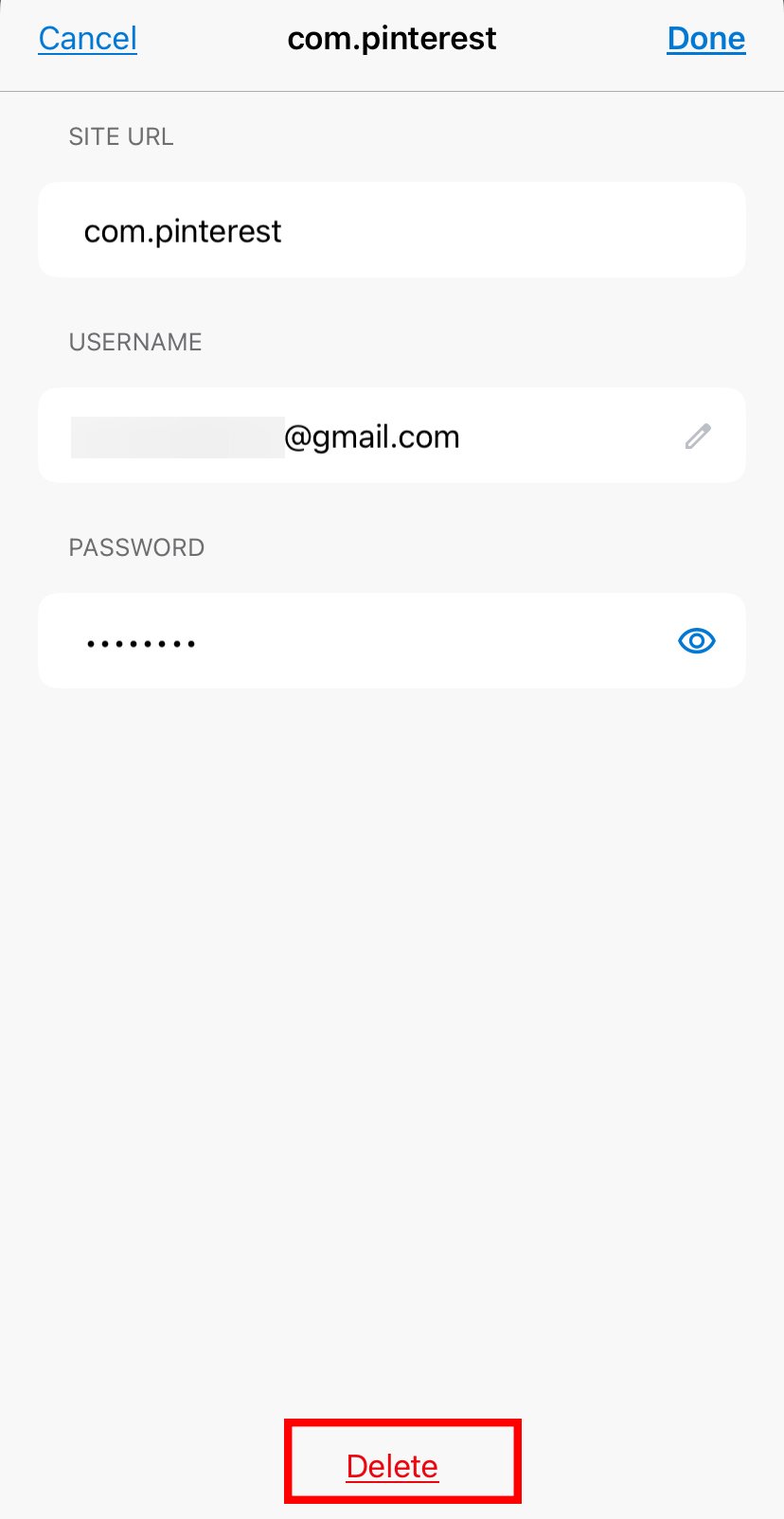
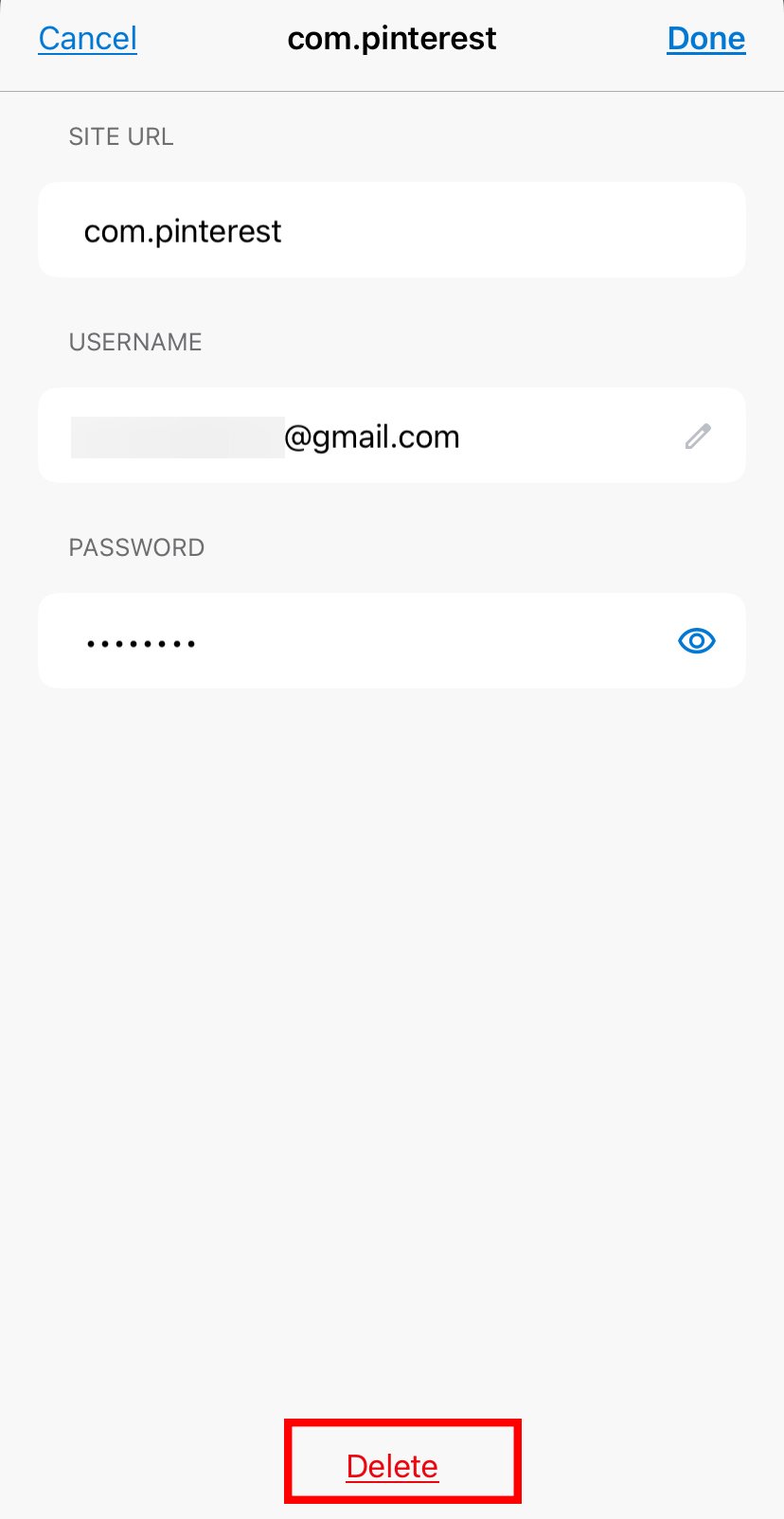
Além disso, se você estiver migrando para o MS Edge como seu novo navegador, você pode importar senhas diretamente de seus navegadores anteriores, como Chrome ou Firefox.
Ativar ou desativar o Edge para salvar senhas
Se você não deseja continuar salvando suas senhas ou deseja começar a fazê-lo, pode ativar ou desativar este recurso e recursos relacionados a qualquer momento.
No PC
Inicie o MS Edge e vá para Configurações clicando nos três pontos no canto superior direito. Clique em Senhas. Aqui, você pode ativar ou desativar vários recursos, como Oferecer salvar senhas, Salvar senhas automaticamente e Preencher senhas automaticamente.
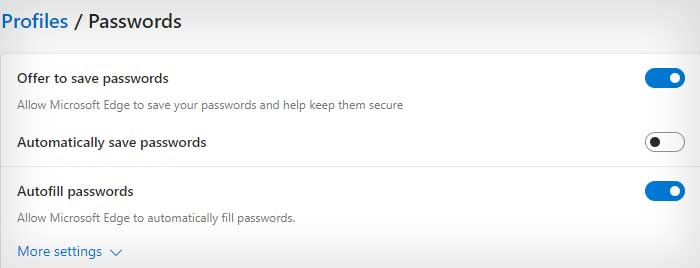
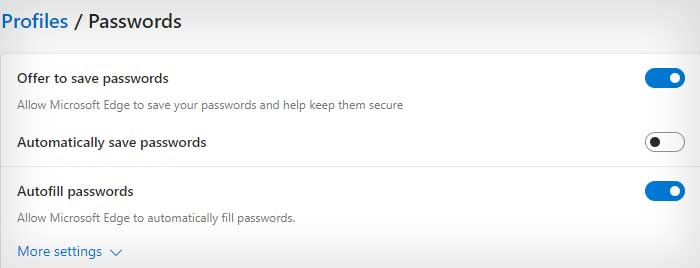
No Android
Toque nos três pontos no centro da tela e vá para Configurações. Selecione o ícone do seu perfil. Toque em Senhas. Aqui, deslize o botão para desativar a opção Salvar senhas.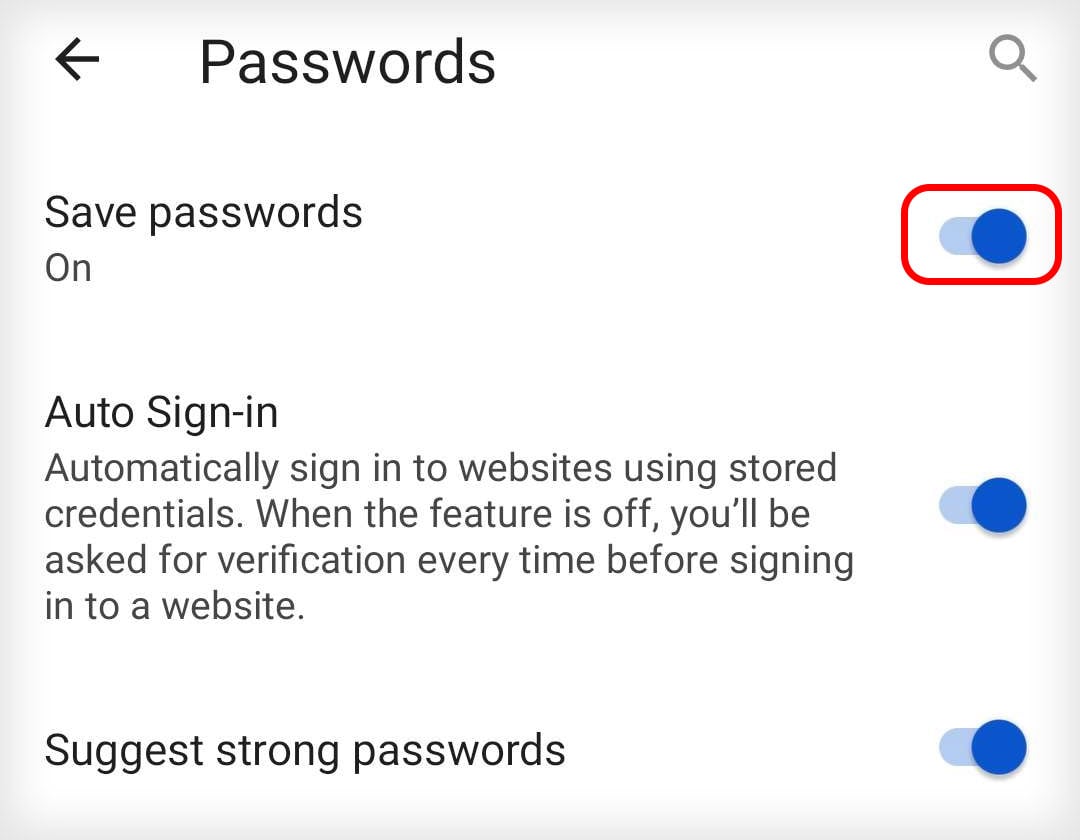
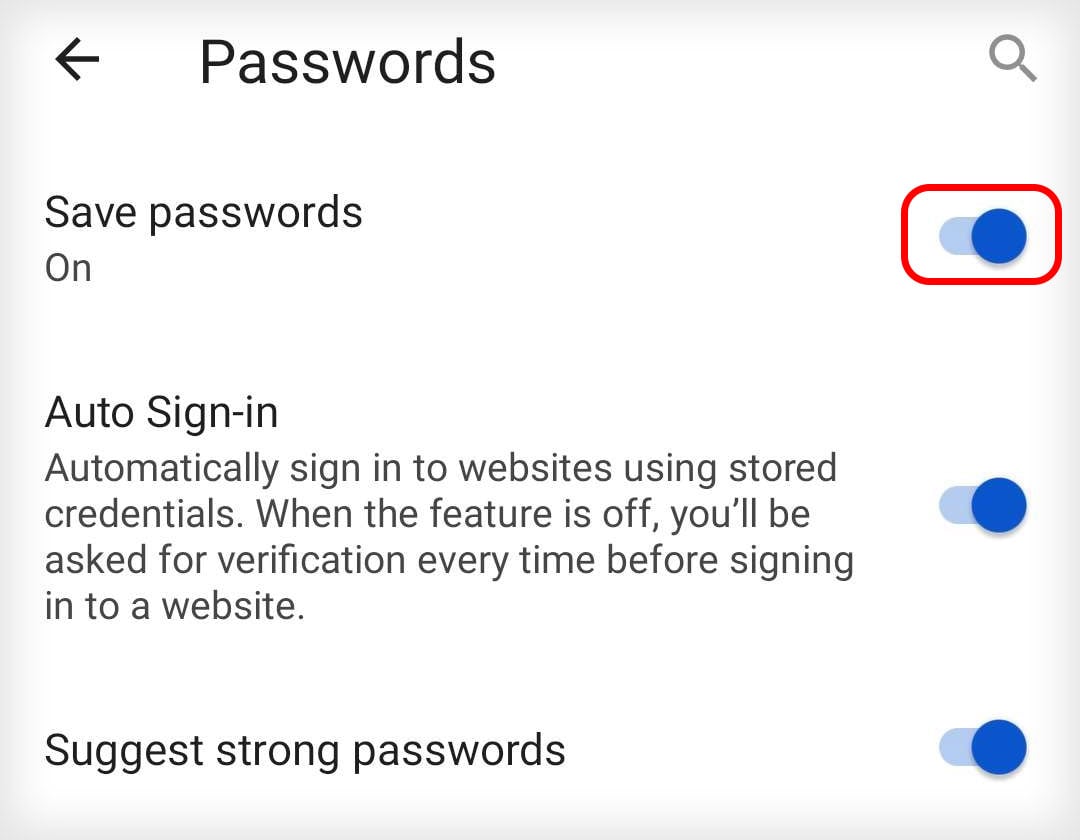
No iPhone
Toque nos três pontos e vá para Configurações. Selecione o ícone do seu perfil e navegue até Senhas. Deslize o botão de alternância para desativar a opção que diz Oferecer-se para salvar senhas.